仕事場と現場の間の通信障害が起きている。
しかも全部ではなく、一部の現場との通信は生きているので、回線が切れたとかでは無さそう。
最初は原因が全く判らなかったが、調べている内にIPV6のサービスを受けている現場が駄目ということが判明し、さらに全く違う回線やプロバイダを利用している部署でも障害が発生していて、そちらもIPv6で接続しているとのこと。
ということは、IPv6のネットワークに障害が発生しているのかな???
ルーターのログを見ると11/23の13時半過ぎから障害が発生しているようだが、今時こんな長時間に渡って障害が発生するなんて考え難いけどなぁ(汗)。
More from: パソコン
Windows11でフォルダの表示が更新されない
ユーザーのPCをWindows10のPCからWindows11のPCに入れ替えた(しかも大量に)。
新しいOSだけに不具合も散見されるようになった。
その中に「ファイルやフォルダを消したり移動したりしても元のところに残っている」(ように見える)、というのがある。
表示メニューから「最新の情報に更新」を押したり、キーボードの”F5”キーを押したり、他のフォルダに移ってから戻ってきたりすると正しく表示される。
これはWindows11に限ったトラブルでは無いが、今まではユーザーのところではあまり発生していなかった(自分で使っているWindows10のPCでは良くあった)。
ところが今回入れ替えたPCの中にこの現象が頻発する個体があり、解決方法を調べてみた。
ググって出てくる中で多いのは、「エクスプローラーの再起動」と「デスクトップアイコンの設定を規定値に戻す」という方法。
結論から書くとこの両方とも効果が無かった(他にもエクスプローラーのキャッシュのクリア等も試したが効果無し)。
最終的にどうやったかと言うと、「エクスプローラーの停止及び起動」で、”再起動”ではない。
”再起動”はタスクマネージャから簡単に出来るので何度も試したが効果が無く、同じくタスクマネージャから「タスクの終了」を行った後にファイルメニューの「新しいプロセスの開始」で起動するプロセスとして「explorer」を指定して起動したところ問題が解決した。
長時間の検証はしていないので確実に直ったかどうかはなんとも言えないが、少なくとも「エクスプローラーの再起動」では改善しなかった現象が改善したことは確かだ。
OS自体(というかシェル)の不具合だとは思うけど、いつになったら対処されるのだろうな?
Windows10のアップデート(22H2)が配布され始めたようだ
マイクロソフトのOS「Windows10」の大型アップデート”22H2”の配布が始まっていると情報サイトに掲載されるようになった。
今年から大型アップデートは年1回になり、春のアップデートは無くなっていた。
特定条件下では自動アップデートされない場合もあるようだが、たいていは放っておけばアップデートのダウンロードを行なってくれるのでそのままでも良いが、どうしてもアップデートしたい場合は手動でWindowsUpdateを行うか、マイクロソフトのサイトからアップデート用プログラムをダウンロードして実行すれば良い。
今回のアップデートではコアは変わらないのでそれほど時間もかからないようだ。
またPCが不調になってきた
少し前から調子の悪い自宅のPCはこのところ調子がよく落ちることもなく動いていた。
ところが、今日になって他のPCからネットワーク越しにファイルを見ようとしてもエクスプローラー上に表示されない。
おかしいな?と思って見に行くとものの見事にハングアップしていた。
強制的にリセットすると動きだしたけど、またすぐに勝手にリセットがかかってしまった。
ブルースクリーンも出ないで落ちるので原因も判らない。
やっぱり買い替えたほうが良いかな??
smtp接続が速くなった
仕事場で使っているメールソフトはEdMaxがメイン。
Windows7の頃から使っていて、その頃は何も問題無く快適に使えていた。
ところがOSがWindows10になってからは受信(POP3)は問題無いが、送信(SMTP:25番ポート)での接続が異常に遅くなったサーバーがある。
自分で構築したLinuxサーバーなんだけど、なぜかWindows10上のEdMaxからのSMTP接続が異常に遅く送信開始まで30秒くらい待たされてしまうようになった。
サーバー側のログを見ると、接続完了から送信完了までのタイムラグは無いので、接続確立までに時間がかかっているようだった。
他のメーラー(例えばOutlook)ではこのようなことは無いので、EdMax固有の問題だと思っていたが何年もの間解決策を見つけることが出来なかった。
ところが今年に入って何月頃かは忘れたが、急に接続完了までの時間が短かくなり、待ち時間なしで送信が終わるようになった。
メーラー側は一切対策していないし、サーバー側も変更していないので、考えられるのはWindows10のsmtp接続用モジュール辺りがWindows updateで更新されて接続が速くなったということくらい。
いったい何が変わったのだろう?とは思うが、なんにせよ数年越しの懸案事項が解決したので助かった(汗)。
アナログ出力が無いorz
パソコンの買い替えを考えていて、大体の機種(というかショップブランド)を決めたが、発注目前になって大問題が発生。
それはマザーボードにアナログVGA出力が無いという点。
最近のマザーボードに付いているディスプレイ出力はHDMIとDisplayPortのみで、私が買おうとしていたPCもそうだったorz。
ウチのディスプレイは古いモデルで、HDMIもDisplayPortも受け付けない。
うーん、この際ディスプレイも買い替えるか、アナログVGA出力のあるPCを探すか、グラフィックボードを追加するか(いくらなんでもこれは無いか)のどれかだなぁ(汗)。
今日は”ヴィクトリーセール”
プロ野球の北海道日本ハムファイターズは昨夜札幌ドームで東北楽天に敗れた。
ということは楽天が勝ったので今日は楽天市場で”ヴィクトリーセール”が開催されている。
PCの買い替えを考えているので、本体は無理としても周辺機器で安いのがあれば買うチャンスだな。
休みなのに・・・
今日は”敬老の日”で祝日。
私の仕事も休みなんだけど、遠隔地ユーザーから電話があって対応することになった。
ところが自宅からの電話だけでは解決できず結局仕事場に出る羽目に、、、
仕事場からなら仕事用のPCでいろいろチェックできるし、遠隔地の様子をカメラで見ることも出来る。
それで現場の人と電話でいろいろ話をしながら対処をして貰ってとりあえずはなんとか応急処置は出来た。
これ以上は故障した(と思われる)ハードウェアの替りを手配してからだな(汗)。
やはり買い替えかなぁ?
自宅でメインに使っているPCが最近不調だ。
以前からUSB外付けのHDDの電源を入れてあるとBIOSは起ち上がるもののOSの起動に行かないという変な症状があったが、最近はそれに加えていきなりハングしてしまうことも多くなった。
場合によってはWindows10自身が”clock_watchdog_timeout”と表示して自動で再起動することもあるが、そうはならずに完全にハングアップすることもある。
タイミングとしてはOSの起動後数分から十数分後までに負荷があがると発生することが多いように思えるので、OS起動直後はDropBoxの同期が終わるのを待って他のアプリを起ち上げるようにしている。
一度安定するとしばらくは安定して動作してくれるので実用上困ることは少ないんだけど、先日などはOSの更新に失敗し、構成の復元中に完全にハング、リセットして強制的に再起動したところOSが正常起動せず真っ青になってしまったこともある。
その時はそのまま再起動を選択したところ無事にログイン画面の表示まで出来てほっとしたが、その後も何度かハングを繰り返し、その度に再起動&OSの更新失敗->元に戻る、を繰り返してようやくまともに起動して使えるようになった。
このPCは2013年発売のAPUで組んであるPCなので、いい加減古くなっていることは間違いない(汗)。
マザーボードは昨年か一昨年に交換してあり、ストレージも数年前にOSを入れてあるドライブをHDDからSSDに変更してある。
さらにデータ保存用の外付けHDDも容量を増やすために交換してあるが、それも最後に交換したのは3-4年前が最後かも?
とにかく全てのパーツが古いので劣化している可能性もあり、一部のパーツの更新では無く、主要コンポーネント全部を更新するほうが良さそう。
つまり本体の買い替えということになりそう。
パーツを集めて自分で組むのも面倒になったので完成品のPCを買おうと思っているが、量販店で買うと好みの構成のモデルは少ないうえに高い(OSが殆どHOMEでProが選べない)。
なのでPCショップのオリジナル品ということになるので、いくつかのお店で構成と価格を見ながら検討中。
パーツの価格が高騰中で価格も高いけど、メーカー品よりは安いかな?
さて、CPU&GPUはAMDorIntelのどちらにしようか?このところAMD製ばかりなので、ソケット370以来のIntelにしようかな?
なんとかPPのインストールに成功orz
以前からユーザーのPCにパワーポイント(PP)をインストールしようと苦戦していた。
苦戦の原因は対象のPCに既にインストールされているオフィス製品(Office Personal)が2016で、今回導入しようとして購入したライセンスが2021のものだったため。
購入してすぐにインストールを試したところ、PP2021は2019以前のオフィス製品と同じPCにはインストール不可ということでインストールできなかった。
ならばとダウングレード権を行使して2019以前のバージョンをインストールしようとしたが、展開ツールがエラーを出してうまく行かない。
configファイルの記述方法をいろいろ調べて修正しながら何度も試したがどれもダメ。
なんとかconfigのエラーを回避できてもボリュームライセンス(VL)版はプリインストールされている2016がクイック実行版なので競合してしまうし、リテール版も何故かダメ。
この時点で積んでしまい販売会社に連絡して助けを求めたが解決策が見つからず、何度かのやり取りの後にPP2013のインストールイメージの提供をされた。
ユーザーの仕事を邪魔することになるが、先日半日ほどPCを空けて貰ってリモートでインストールをしてみたところ、あっさりとインストールは終了。
”これは大丈夫かも?”と思ったが、そう簡単にはいかず今度はライセンス認証が通らないorz。
オンラインでの認証は何度やっても不明なエラー(0x8007007B)が発生してしまうし、Windows10の設定→アプリからPP2013を選んで”変更”からプロダクトキーの入力を選び表示された画面で入力しても正しくないキーと言われてしまう(365管理センターで確認できる全てのキーで試した)。
仕方が無いのでPP2013をアンインストールして再度PP2016のインストールに挑戦。
365管理センターからPP2016のインストールイメージ(32/64ビット用の両方)をダウンロードしてから64ビット版のPP2016のインストーラー(setup.exe)を起動すると現在入っている製品が64ビット版なのに、
「次の32ビットバージョンのOfficeプログラムがインストールされているため64ビットバージョンのOfficeはインストールできません;
Office 16 Click-to-Run Extensibility Component
まず32ビットバージョンのOfficeプログラムを全てアンインストールしてから、64ビットバージョンのOfficeのインストールをやり直してください。」
とのエラーが出てしまう。
たしかに以前は32ビット版のPPViewer2007を入れていたのだけど、既にアンインストール済みで他のオフィス製品は入っていない。
おもしろい(やっかいな)ことに、PP2016の32ビット版のインストールイメージを使ってインストールしようとすると同じエラーで32と64の表記が反対になったものが出る。
これに関してはいろいろと調べている内にアンインストーラーがレジストリからインストール情報を削除していないためということが判明したので、レジストリエディタを使って
「\HKEY_CLASSES_ROOT\Installer\Products」
から”Office 16 Click-to-Run Extensibility Component”を含むレコードを削除することで回避できた。
ところがその後はエラーが下記の画像のものにかわって結局インストールできない。
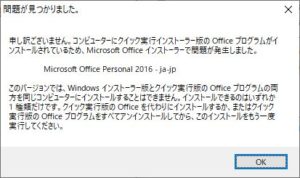
これは先に書いたクイック実行版とWindowsインストーラー版の競合エラー。
この時点でタイムアップだったので一度リモート操作を止めて再度販売会社の担当者にSOSのメールを送った。
数時間後(深夜)に返信があり、その中にはプロダクトキーが書かれていた。
朝になってからユーザーのPCに入り直して提示されたキーを使ってPP2013をインストールしたところ認証されようやく使用可能になった。
#相変わらずオンライン認証はエラーになるので、設定画面の”アプリ”からPP2013を選んで”変更”ボタンを押してキーを入力した。
ライセンスを2台分購入していたので、もう一台の方も同じようにしたところ、こちらも問題無く認証が通り使えるようになった。
ここまで来るのにえらく時間がかかってしまったよ(汗)。
今回は競合するバージョンの製品を購入してしまったために苦労することになっただけど、そもそも同じ会社の同じ名前の製品で競合して使えないのはおかしい。
今後は使いたくない(面倒を見たくない)が、ユーザーの希望なので今後もなんとか付き合っていくしか無いんだろうなぁ・・・
